使用CorelDRAW绘图具有水墨画效果的《香水广告》(3)
文章来源于 腾龙设计,感谢作者 佚名 给我们带来经精彩的文章!设计教程/矢量教程/CorelDraw教程2010-09-13
3. 添加细节和装饰图形 (1)接下来制作水珠图形。使用椭圆工具,在页面中绘制椭圆形,然后为其填充渐变色,轮廓色设置为无,如图4-142所示。 图4-142 绘制椭圆形 (2)使用椭圆工具,在椭圆图形上绘制弧形,然后为其添
3. 添加细节和装饰图形
(1)接下来制作水珠图形。使用“椭圆”工具,在页面中绘制椭圆形,然后为其填充渐变色,轮廓色设置为无,如图4-142所示。
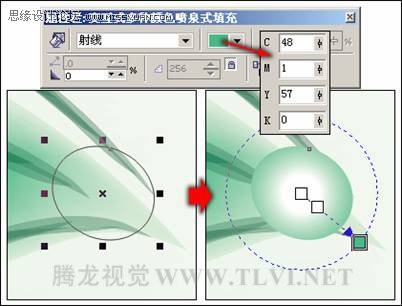
图4-142 绘制椭圆形
(2)使用“椭圆”工具,在椭圆图形上绘制弧形,然后为其添加艺术笔样式效果,如图4-143所示。
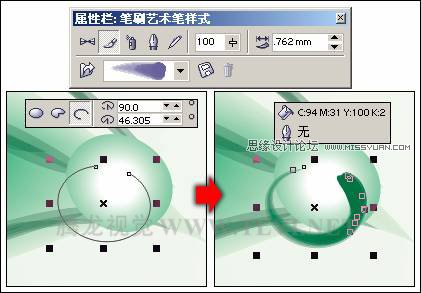
图4-143 设置艺术样式
(3)使用“星形”工具,绘制星形,然后将星形填充为白色,轮廓色设置为无。接着对星形的斜切角度进行调整,制作出闪光效果,如图4-144所示。
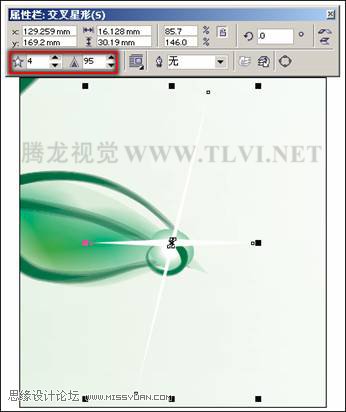
图4-144 绘制闪光图形
(4)通过创建网格填充图形的方法,制作出如图4-145所示的图形效果,然后绘制出图形的暗部和高光图形,制作出香水瓶子下面的水珠图形。

图4-145 制作水珠图形
(5)接着将制作的两个水珠图形复制,并分别对其进行调整,效果如图4-146所示。

图4-146 复制出其他两个水珠图形
(6)在页面的左侧绘制一个矩形图形,然后使用“交互式透明”工具,为矩形添加透明效果,如图4-147所示。
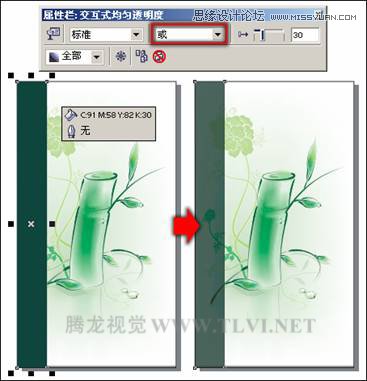
图4-147 绘制矩形
(7)最后在页面中添加其他相关的文字信息和装饰图形,完成实例的制作,如图4-148所示。如果读者在制作过程中遇到什么问题,可打开本书附带光盘\Chapter-04\“香水广告.cdr”文件进行查看。
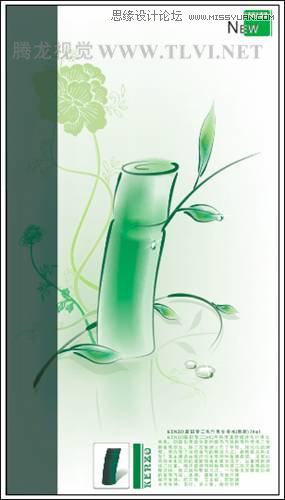
图4-148 完成效果
进入论坛参与讨论和交作业:http://www.missyuan.com/viewthread.php?tid=479267
 情非得已
情非得已
推荐文章
-
 CorelDRAW结合PS制作超酷的海报立体字2016-11-28
CorelDRAW结合PS制作超酷的海报立体字2016-11-28
-
 CorelDRAW巧用网格工具绘制恶魔谷插画2014-03-29
CorelDRAW巧用网格工具绘制恶魔谷插画2014-03-29
-
 CorelDraw绘制颓废风格的立体字教程2012-12-08
CorelDraw绘制颓废风格的立体字教程2012-12-08
-
 CorelDRAW实例教程:绘制中国风国画教程2012-06-03
CorelDRAW实例教程:绘制中国风国画教程2012-06-03
-
 CorelDRAW绘制时尚风格的美少女漫画2012-05-23
CorelDRAW绘制时尚风格的美少女漫画2012-05-23
-
 CorelDRAW绘制卡通插画美女教程清晨的阳光2012-05-23
CorelDRAW绘制卡通插画美女教程清晨的阳光2012-05-23
-
 CorelDRAW实例教程:绘制中国风瓷器醉花阴2012-05-23
CorelDRAW实例教程:绘制中国风瓷器醉花阴2012-05-23
-
 CorelDRAW模拟人物照片绘画全过程分析2012-05-23
CorelDRAW模拟人物照片绘画全过程分析2012-05-23
-
 CorelDRAW详细解析报纸文字排版2010-08-22
CorelDRAW详细解析报纸文字排版2010-08-22
-
 CorelDRAW鼠绘教程:矢量抽象人物装饰画的绘制2010-07-21
CorelDRAW鼠绘教程:矢量抽象人物装饰画的绘制2010-07-21
热门文章
-
 字体教程:CDR制作时尚的镂空艺术字
相关文章8542018-12-20
字体教程:CDR制作时尚的镂空艺术字
相关文章8542018-12-20
-
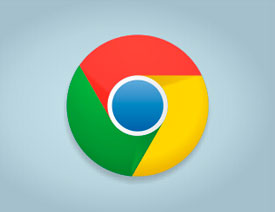 CorelDRAW绘制谷歌浏览器LOGO
相关文章12102018-02-09
CorelDRAW绘制谷歌浏览器LOGO
相关文章12102018-02-09
-
 CorelDRAW制作剪纸风格的创意花纹
相关文章6832018-02-09
CorelDRAW制作剪纸风格的创意花纹
相关文章6832018-02-09
-
 CorelDRAW绘制时尚简洁的纸风车效果图
相关文章19882017-05-12
CorelDRAW绘制时尚简洁的纸风车效果图
相关文章19882017-05-12
-
 CorelDraw绘制海报中炫酷的中文立体字
相关文章108142017-03-13
CorelDraw绘制海报中炫酷的中文立体字
相关文章108142017-03-13
-
 CorelDRAW制作中国风水墨荷花效果图
相关文章14142017-02-08
CorelDRAW制作中国风水墨荷花效果图
相关文章14142017-02-08
-
 CorelDRAW中的图层叠加功能详细解析
相关文章13212017-01-16
CorelDRAW中的图层叠加功能详细解析
相关文章13212017-01-16
-
 CorelDRAW快速制作雨天雪天和雾天效果
相关文章12832017-01-16
CorelDRAW快速制作雨天雪天和雾天效果
相关文章12832017-01-16
